Можно ли посмотреть закрытый профиль человека в вк?
Содержание:
- Закрыть страницу с ПК
- Как закрыть страницу в ВК?
- Как разблокировать страницу ВК с телефона
- Открытие закрытого профиля ВК
- Почему пользователи закрывают свои аккаунты
- Черный список
- Какие плюсы есть в скрытом режиме
- Как сделать закрытый аккаунт в ВК?
- Закрытие страницы на телефоне
- Открытие закрытого профиля ВК
- Как скрыть свой аккаунт в ВКонтакте на ПК
- Скрытие страницы через настройки приватности
- От кого можно закрыть страницу?
- Открываем настройки ВК и узнаём, что поддаётся настройке
- Как настроить доступ
- Как закрыть профиль при помощи ссылки
- Что можно скрыть во ВКонтакте
- Как закрыть профиль в ВК
- Заключение
Закрыть страницу с ПК
В данный момент есть лишь один способ скрыть страницу ВКонтакте. Речь идет о внутренней настройке приватности. Причем, доступ можно ограничить и для юзеров социальной сети, и для людей, пришедших на страницу с поисковых систем.
Итак, процесс сокрытия страницы через базовый функционал ВК проходит следующим образом:
- Войти в свою учетную запись.
- Кликнуть по круглой аватарке в верхней части экрана, раскрывая навигационное окно.
- Выбрать пункт «Настройки», а в нем вкладку «Приватность».
Найти блок «Моя страница» и в каждой строке выставить статус «Только я». Если требуется ограничить доступ только для некоторых пользователей, это также можно сделать, установив соответствующий статус.

Опуститься вниз экрана до блока «Записи на странице», где выставить статус «Только друзья».

Найти блок «Связь со мной». Здесь для каждой строки установить степень приватности в соответствии с собственными предпочтениями.

В разделе «Прочие» найти строку «Кому в Интернете видна моя страница». Напротив нее установить статус «Только пользователям ВКонтакте».

На этом процесс настройки приватности можно считать оконченным. Осталось лишь проверить корректность отображения всех разделов личной страницы. Для этого:

- Система автоматически перенаправит Вас на специальную вкладку, где можно выставить группу пользователя и увидеть свою страничку его глазами.
- Найти надпись «Так Вашу страницу видит». Рядом с ней выбрать пункт «Незнакомый Вам пользователь». После обновления система откроет только те разделы профиля, которые останутся доступными для всех посторонних людей.

В данной форме можно указать не только группу, но и конкретного пользователя из числа друзей. А в текстовом поле допускается вводить и ссылки на странички абсолютно незнакомых юзеров. Если все работает правильно, можно перейти на главную страницу профиля. В случае, когда требуются дополнительные правки, нужно нажать на кнопку «Вернуться к настройкам».
Как закрыть страницу в ВК?
Разбираем процесс сначала в полной версии, работая с компьютера, затем через приложение на телефоне.
Как закрыть профиль в ВК через компьютер
Начнём с ПК:
1. Открываем раздел “Настройки” (справа-сверху кликаем по своей аватарке).
2. Переходим в раздел приватность в ВК.
3. В самом низу страницы будет “Тип профиля”, где меняем значение на “Закрытый”.
- С этого момента Ваши записи и другие обновления не будут доступны подписчикам и всем пользователям, не состоящим в списке друзей;
- В любой момент вы можете открыть профиль в ВК>;
- Вы можете скачать данные о себе в ВК (данные, которые хранятся на серверах соц. сети);
На этой же странице чуть ниже можно посмотреть, как видят Вашу страницу другие пользователи.
- Пользователь, который перейдёт в Ваш профиль увидит список друзей и количество записей>;
- Но не переживайте, можно даже скрыть друзей в ВК>;
В мобильной версии сайта ВКонтакте
Откройте на своём телефоне мобильный сайт вк. На главной странице, вверху слева нажмите на кнопку Меню.
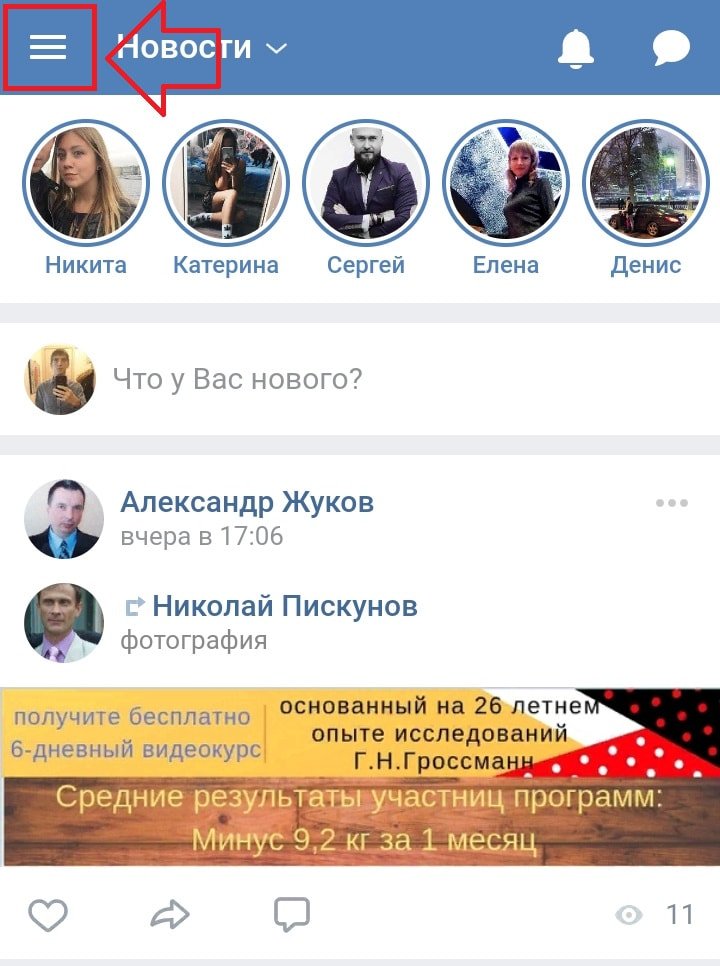
В открывшемся окне, внизу нажмите на вкладку Настройки.
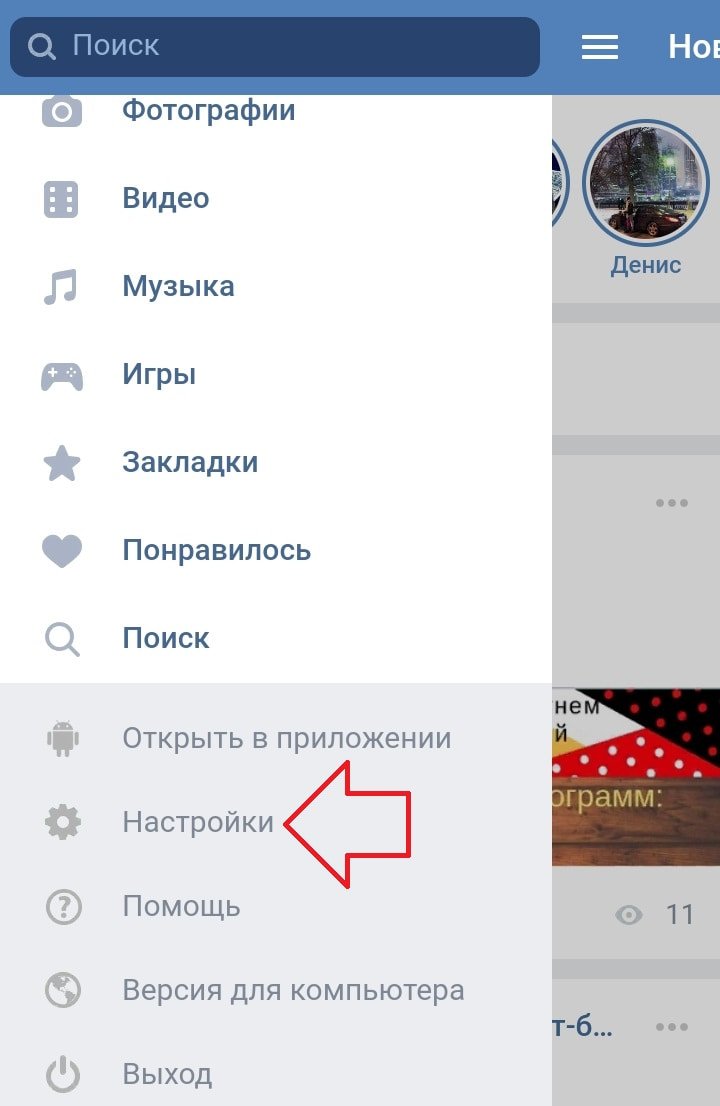
В настройках жмите на вкладку Приватность.
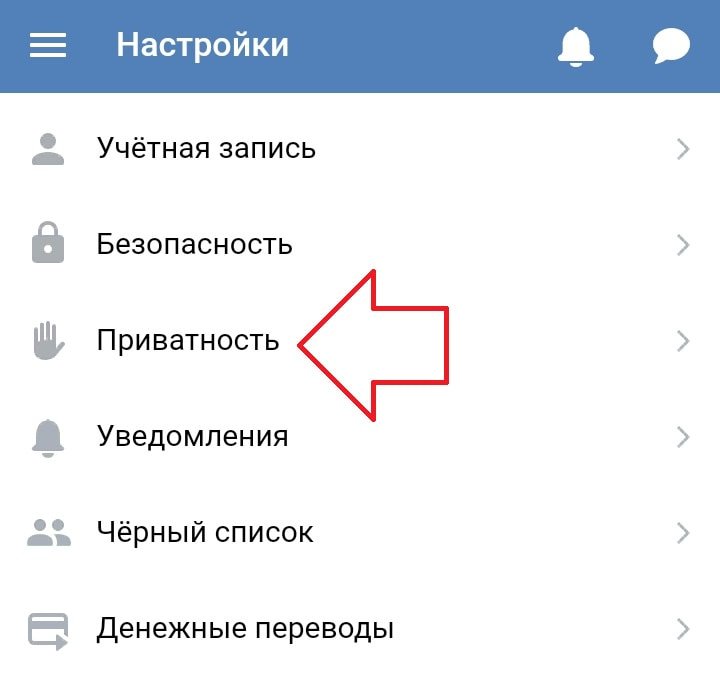
Всё готово. Здесь всё тоже самое. Внизу страницы включите функцию Закрытый профиль.
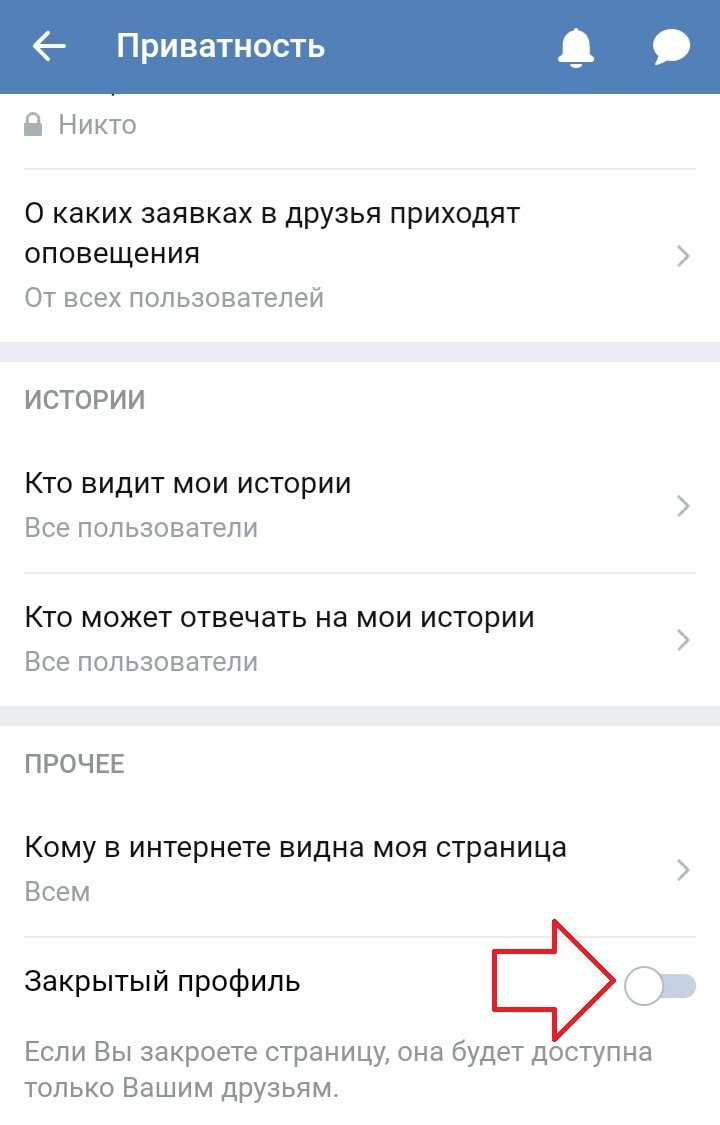
Шаг 1. Открыть личную страницу ВК
По умолчанию в приложении открывается лента новостей, для перехода к профилю нужно нажать на иконку в виде 3-х горизонтальных полосок справа внизу.
В правом верхнем углу профиля есть пиктограмма в виде шестеренки – это настройки, переходим в них.
За доступность профиля отвечает раздел “Приватность”, переходим к нему.
Шаг 4. Закрываем профиль
Настроек приватности много, они полностью совпадают с пунктами на обычном сайте Вконтакте, поэтому мы можем закрывать как отдельные блоки информации, так и весь профиль целиком.
Чтобы сразу сделать профиль закрытым прокручиваем страницу в самый конец и перемещаем вправо ползунок напротив надписи “Закрытый профиль”.
Теперь данные доступны только пользователям из ваших контактов.
На этом инструкция завершена и теперь вы знаете как закрыть профиль Вконтакте через сайт и мобильное приложение, можете блокировать доступ ко всем сведениям или к некоторым и сами решаете показывать ли свою страницу поисковикам.
Как разблокировать страницу ВК с телефона
Чтобы операция стала возможной, обязательна авторизация и привязка номера телефона. Если такая связь есть, для разблокировки аккаунта можно воспользоваться мобильным приложением. Само по себе оно функционально ограничено, в том числе и по возобновлению регистрационной записи.
Для входа на свою страницу авторизуются и тапают на окно «Восстановить» (расположено внизу дисплея). Часто требуется дополнительная идентификация посредством указания номера телефона. Если регистрация через официальное приложение дала доступ только к картинке с «иконкой» «Выйти», разблокировку выполняют посредством мобильной версии соцсети. Понадобится подходящий браузер и доступ к подтвержденному телефонному номеру.
После авторизации и входа на заблокированный профиль, на мониторе появится информация о чрезмерной активности и требование о подтверждении. Выбирают запрос получения кода и ожидают СМС на телефон.
Вводят полученный шифр в подтверждающей строке плюс «Отправить». На дисплее появится следующее поле с просьбой указать обновленный пароль.
Заполняют соответствующий раздел и кликают кнопку входа на сайт. При правильных действиях станет доступен частичный функционал страницы. Для полной разблокировки потребуется некоторое время. Если привязки к телефону нет, процедура усложняется, разморозить профиль можно только после обращения к административной службе соцсети ВК.
Как разблокировать страницу без номера телефона
При утере аппарата, смене мобильного оператора или прочим причинам, человек не в состоянии воспользоваться восстановлением заблокированной страницы по номеру телефона. Альтернативой станет следующий способ:
- Входят в поле авторизации социальной сети ВК.
- На экране справа находят ссылку для другого телефонного номера.
- В появившейся строке вводят актуальные данные и привязывают их к профилю.
- Ожидают получения кода на новый номер, вводят его в соответствующем поле.
- Кликают «Продолжить», указывают пароль (отличный от предыдущего).
- Нажимают на строку размораживания аккаунта.
Если все сделано правильно, после указанных манипуляций можно пользоваться профилем с обновленным шифром.
Открытие закрытого профиля ВК
В отличие от ближайшего аналога ВКонтакте — Одноклассники — здесь закрытый профиль предоставляется на безвозмездной основе и поэтому отключение можно производить без опасений. К тому же, как и большинство других настроек приватности, эта функция доступна для изменения во всех версиях сайта.
Способ 1: Веб-сайт
Процесс открытия профиля на веб-сайте ВК можно назвать наиболее простым из всех, так как легко осуществить быстрый переход напрямую к нужным параметрам. Мы же рассмотрим путь целиком на случай, если в будущем ресурса коснутся какие-либо визуальные изменения.
- На любой странице сайта ВКонтакте кликните по фотографии профиля в правом верхнем углу и выберите пункт «Настройки». Можно также воспользоваться ссылкой «Изменить» под аватаркой на стене аккаунта, проигнорировав следующий шаг.
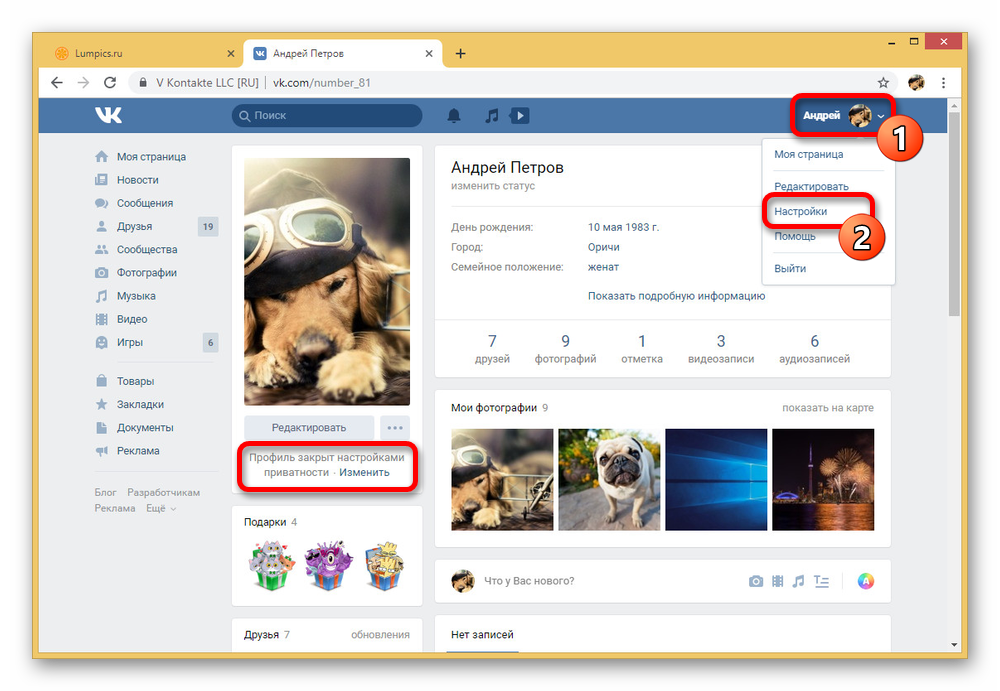
После перехода в раздел «Настройки» через меню в правой части окна переключитесь на вкладку «Приватность» и пролистайте содержимое до блока «Прочее».
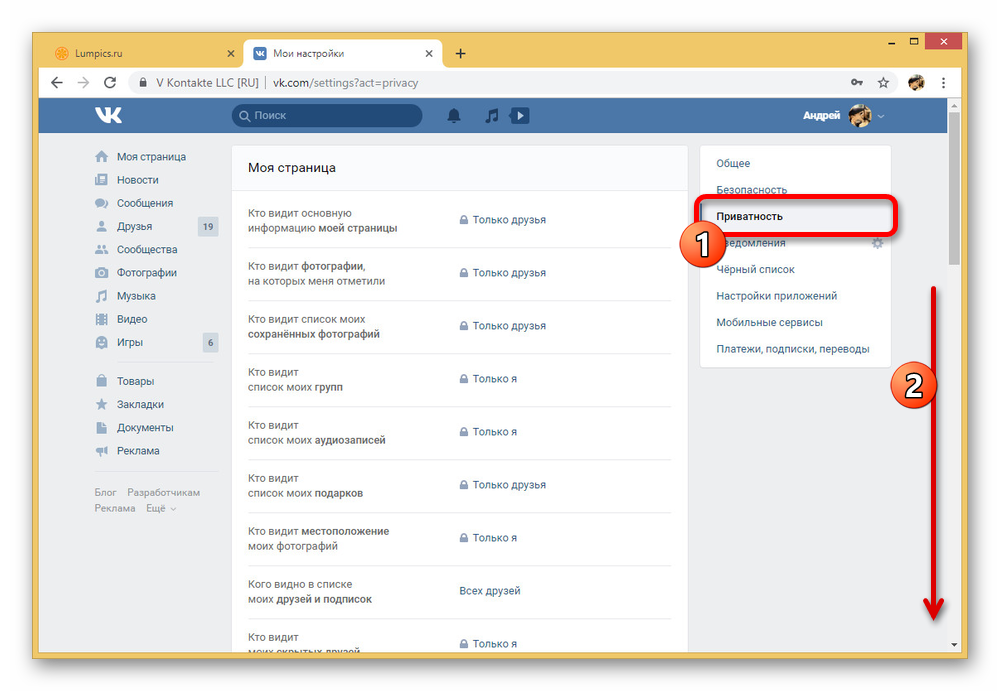
Здесь необходимо найти пункт «Тип профиля», кликнуть по рядом расположенной ссылке «Закрытый» и через выпадающий список выбрать вариант «Открытый».
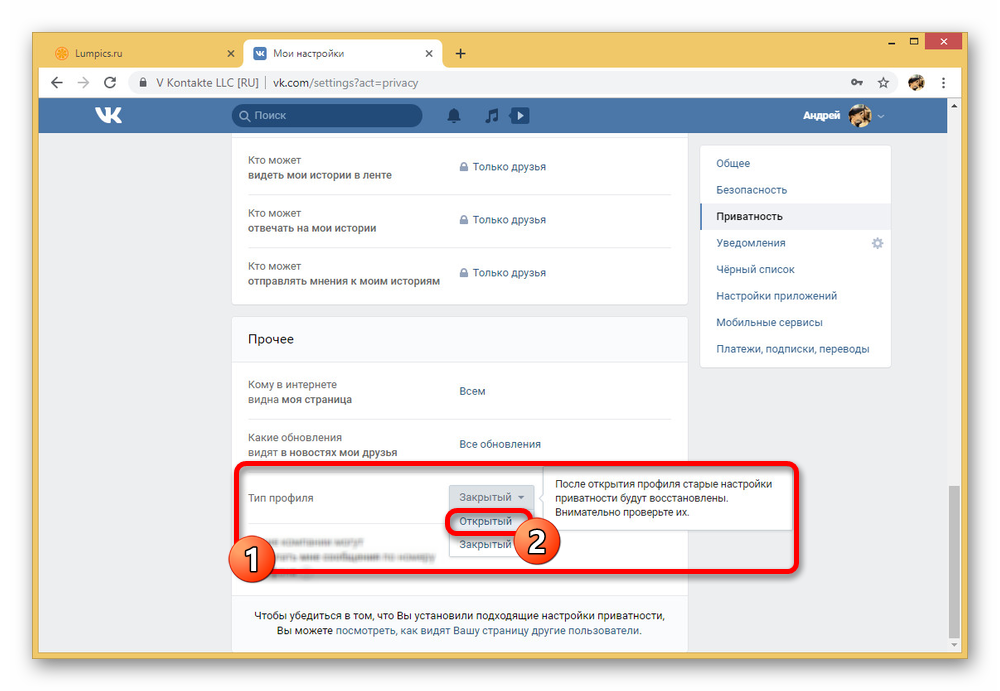
Все изменения будут применены сразу же в автоматическом режиме, соответственно, «Настройки» можно покинуть. Отныне аккаунт станет доступен всем пользователям сайта ВК.
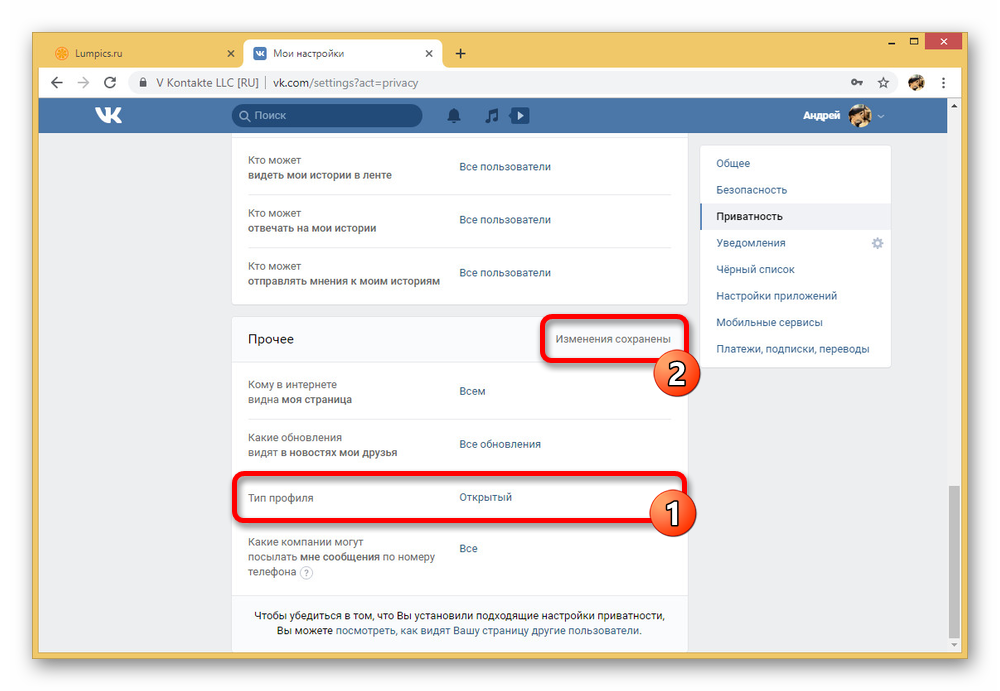
Как видно, требуемые действия сводятся всего лишь к четырем этапам, один из которых можно сократить. Надеемся, у вас получилось изменить настройки также легко.
Способ 2: Мобильное приложение
Официальное мобильное приложение сильно отличается от настольной версии сайта, но при этом название разделов и функций остается неизменным. В этом случае редактирование настроек производится идентичным образом вне зависимости от версии ПО и используемой операционной системы.
- Разверните официальное мобильное приложение ВКонтакте и с помощью нижней панели перейдите на вкладку «Меню». Для продолжения тапните по значку с шестеренкой в правом верхнем углу экрана.
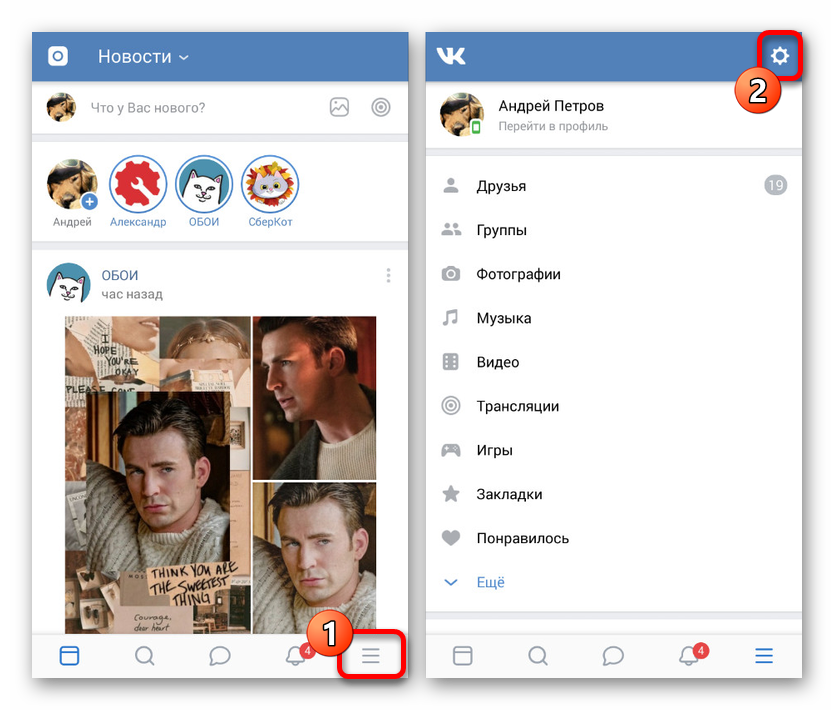
Из представленного списка подразделов необходимо выбрать «Приватность» и пролистать страницу вниз до самого конца.
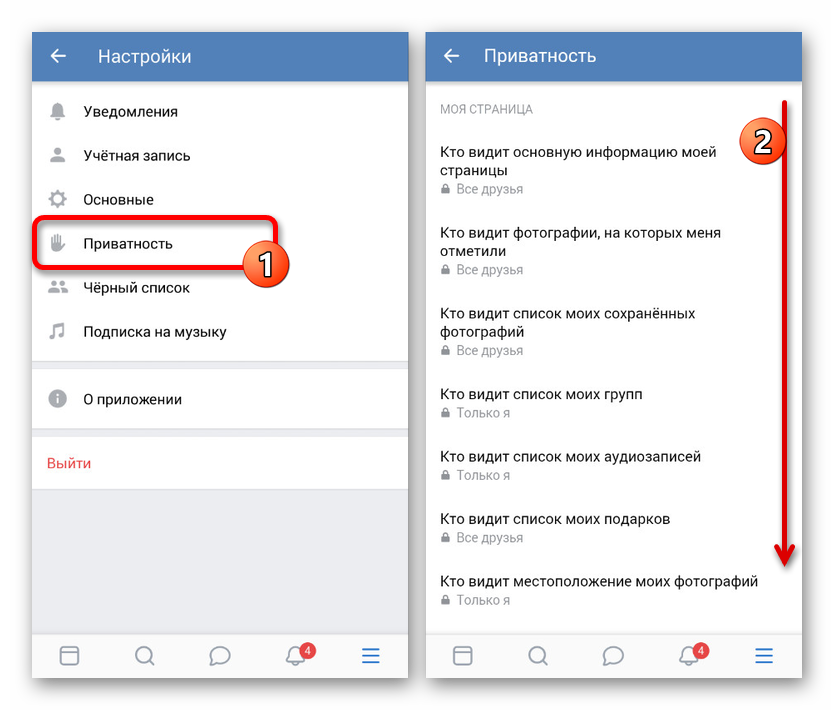
Остановившись на уровне блока «Прочее», найдите и коснитесь ползунка «Закрытый профиль» в нижней части страницы. Чтобы завершить открытие, подтвердите действие с помощью кнопки «Да» во всплывающем окне.
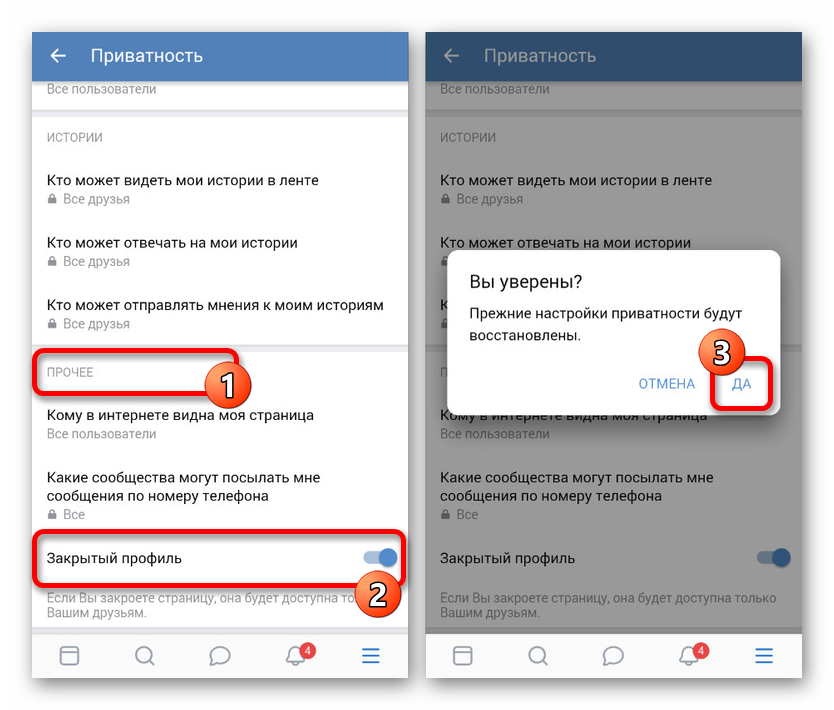
После проделанных действий учетная запись будет открыта для посещения, и с тем же успехом может быть закрыта.
Способ 3: Мобильная версия
Данная версия сайта ВКонтакте почти не отличается от мобильного приложения для разных платформ, но при этом имеет несколько особенностей при использовании на компьютере. Именно подобный случай мы возьмем за основу, чтобы не дублировать ранее представленную инструкцию.
Из-за доступности на любой платформе в практически неизменном варианте способ является самым универсальным из всех ранее представленных. Обязательно попробуйте изменить параметры приватности этим методом, если другие варианты вызывают трудности.
Почему пользователи закрывают свои аккаунты
Основной причиной закрытия страниц является желание людей скрыть свою личную информацию. Далеко не все хотят, чтобы она была в общем доступе.
Вторая причина куда более серьезная. Спецслужбы постоянно просматривают открытые профили пользователей ВК.
Посты с «неугодной» информацией могут привести к арестам и возбуждению уголовных дел в отношении пользователей, которые всего на всего высказывают субъективное мнение по какой-либо теме.
Это и сподвигло администрацию сайта вернуть возможность защиты аккаунтов от вмешательства нежелательных лиц и структур.
Что даст пользователю закрытая страница
Разберёмся, для чего закрывать свой профиль. В первую очередь это предоставляет возможность пользователю выбирать с кем именно он хочет делиться информацией о себе. После установки ограничений незнакомцы не смогут посетить страничку и просмотреть информацию и публикации.
После закрытия страницы посторонние смогут увидеть только необходимый минимум. В него входит:
- Фамилия, имя и фото профиля.
- Количество публикаций, но посмотреть их можно будет только после добавления в друзья.
- Список общих друзей.
- Кроме того, будут видны город проживания, место работы и статус, если эти поля профиля заполнены.
Снимки, музыка, публикации, подписки, видео и другой личный контент будет доступен только друзьям. Функция очень полезная и позволяет гарантировать, что в курсе ваших событий будут только те люди, которых вы выбрали сами. Осталось выяснить, как закрыть профиль в Одноклассниках и . На самом деле в этом нет ничего сложного, далее мы предлагаем порядок действий для каждой социальной сети в отдельности.
Черный список
Правда, есть и еще один довольно интересный подход. Если вы хотите полностью закрыть свою анкету от определенного пользователя (как для просмотра, так и для контактирования с вами), то можете воспользоваться так называемым занесением в черный список. Иными словами, в игнор.
Для того чтобы сделать это, перейдите в анкету нашей «жертвы», а затем скопируйте адрес профиля в буфер обмена. Теперь необходимо посетить «Мои настройки». Там найдите «Черный список». В появившейся строке нужно написать адрес жертвы и нажать на «ОК». Вот и все. Теперь вы знаете, как закрыть профиль в «Контакте» от надоедливых пользователей раз и навсегда.
Всем привет. В этой статье, я покажу как закрыть профиль (страницу) в ВКонтакте в новом дизайне, на компьютере, а также с помощью телефона Андроид, новая подробная инструкция 2018 года.
На мой взгляд это очень удобно, так как каждый человек сможет ограничить доступ другим пользователям, исходя из собственных интересов. Для того чтобы настроить приватность в ВК, необходимо сделать следующее.
Какие плюсы есть в скрытом режиме
Если вы заметили, то раньше вконтакте можно было закрыть абсолютно всю информацию от чужих людей. Но это сделать было очень сложно, нужно было по отдельности скрывать по одной из фотографий, список ваших друзей, стену. В данном же нововведении, с помощью одной кнопочки, можно закрыть почти всю информацию о вас. Открытыми останутся только:
- Сколько записей у вас на стене (количество)
- Сколько у вас друзей, а так же подписчиков (количество)
- Ваш город
- Место где работаете
- Дата вашего рождения
- Имя и фамилия
А вот пользователь, который не находится у вас в друзьях, сможет просматривать только количество ваших друзей, а кто именно они узнать не сможет. Тоже самое происходит и с вашими записями, посторонний увидит только количество. Так же можно написать сообщение человеку с закрытым профилем, если у него отключена данная услуга.
Еще вы можете кинуть заявку в друзья, и уже если вас добавят, то вы сможете увидеть всю информацию о пользователе, если ее конечно не закрыли от друзей.

Если у вас закрытый профиль то он не скрывает всю информацию от ваших друзей, они все видят. Если вы хотите скрыть эту информацию — то посмотрите в настройках, это можно решить без проблем.
Нововведения с репостами
Теперь вы не сможете узнать и посмотреть тех, кто сделал репост записи. С недавнего времени можно посмотреть только количество сделавших репост и лайкнувших записей. Полную же информацию может иметь только хозяин странички.
Как сделать закрытый аккаунт в ВК?
Единственный способ, как можно закрыть доступ к своей странице «В Контакте» от посторонних, это настроить приватность аккаунта. При этом сделать это можно как в браузере, так и в мобильном приложении. Так что, если Вы решили закрыть аккаунт во В Контакте, то, сделаете Вы это в мобильной версии или же в десктопной, не имеет никакого значения.
Через компьютер
Самый простой способ, как можно сделать закрытый профиль в ВК абсолютно бесплатно, — воспользоваться компьютерной версией. Для этого нужно:
- Открыть соцсеть и авторизоваться.
- На верхней панели в правом углу нажать значок со своим аватаром и именем. В появившемся списке кликнуть на слове «Настройки».

В открывшемся окне справа будет меню, в котором и находится «Приватность».

Теперь пролистайте практически до самого низа. Там в разделе «Прочее» скрывается пункт «Тип профиля». По умолчанию значение этого раздела установлена как «Открытый». Измените его на «Закрытый».

Как видите, ничего сложного нет. И можно дальше спокойно продолжать сидеть в соцсети, не переживая, что Вас побеспокоят посторонние люди, которых Вы и видите-то в первый раз.
С телефона
Если пользователь хочет закрыть страницу «В Контакте» от посторонних (кроме друзей) с телефона, то проще воспользоваться мобильным приложением.
Решение задачи, как закрыть профиль в ВК через телефон (неважно с Айфона или Андроид) от посторонних, по сути своей сводится к тому, чтобы найти раздел «Приватность». А дальнейшие шаги будут фактически полностью копировать предыдущую инструкцию для ПК
Итак, чтобы найти раздел «Приватность», Вам потребуется:
- Тапнуть в правом нижнем углу дважды на значок профиля.
- Нажать на значок шестерёнки с надписью «Настройки».
- Тапнуть пиктограмму «Приватность» (раскрытая ладонь).
- Теперь можно закрыть страничку «В Контакте» от других пользователей, делается это для каждого раздела профиля и блока отдельно.
- Если юзер хочет быстро закрыть свою страницу «В Контакте» от всех, кроме друзей, тогда стоит внизу меню «Приватность» настроить тип аккаунта как «Закрытый».

Закрытие страницы на телефоне
В официальном приложении ВКонтакте процедура производится аналогичным образом. Разделы меню в точности копируют те, что представлены в полной версии сайта. Чтобы попасть в настройки приватности следует:
- Запустить приложение.
- Нажать на три горизонтальные полоски справа внизу.
- Тапнуть по значку шестеренки в верхнем правом углу.
Выбрать пункт «Приватность».
На открывшейся странице установить настройки, как указанно в предыдущем разделе статьи. Не забыть активировать опцию «Закрыты профиль», чтобы оградить себя от контакта с пользователями, которые отсутствуют в списке друзей.
Процедура завершена, указанные значения сохраняются автоматически.
Подведем итоги. Создатели социальной сети позаботились о том, чтобы каждый пользователь смог установить желаемые границы доступа посторонних лиц к информации своего профиля. Так можно запретить участникам ВК просматривать фотографии, на которых отмечен владелец аккаунта, список его сообществ, аудиозаписей и т.д. Дополнительно устанавливается запрет на создание и просмотр публикаций на стене, связь с человеком посредством сообщений или звонков. Полностью исключить контакт с посторонними позволяет функция «Закрытый профиль».
Открытие закрытого профиля ВК
В отличие от ближайшего аналога ВКонтакте — Одноклассники — здесь закрытый профиль предоставляется на безвозмездной основе и поэтому отключение можно производить без опасений. К тому же, как и большинство других настроек приватности, эта функция доступна для изменения во всех версиях сайта.
Способ 1: Веб-сайт
Процесс открытия профиля на веб-сайте ВК можно назвать наиболее простым из всех, так как легко осуществить быстрый переход напрямую к нужным параметрам. Мы же рассмотрим путь целиком на случай, если в будущем ресурса коснутся какие-либо визуальные изменения.
- На любой странице сайта ВКонтакте кликните по фотографии профиля в правом верхнем углу и выберите пункт «Настройки». Можно также воспользоваться ссылкой «Изменить» под аватаркой на стене аккаунта, проигнорировав следующий шаг.
После перехода в раздел «Настройки» через меню в правой части окна переключитесь на вкладку «Приватность» и пролистайте содержимое до блока «Прочее».
Здесь необходимо найти пункт «Тип профиля», кликнуть по рядом расположенной ссылке «Закрытый» и через выпадающий список выбрать вариант «Открытый».
Все изменения будут применены сразу же в автоматическом режиме, соответственно, «Настройки» можно покинуть. Отныне аккаунт станет доступен всем пользователям сайта ВК.
Как видно, требуемые действия сводятся всего лишь к четырем этапам, один из которых можно сократить. Надеемся, у вас получилось изменить настройки также легко.
Способ 2: Мобильное приложение
Официальное мобильное приложение сильно отличается от настольной версии сайта, но при этом название разделов и функций остается неизменным. В этом случае редактирование настроек производится идентичным образом вне зависимости от версии ПО и используемой операционной системы.
- Разверните официальное мобильное приложение ВКонтакте и с помощью нижней панели перейдите на вкладку «Меню». Для продолжения тапните по значку с шестеренкой в правом верхнем углу экрана.
Из представленного списка подразделов необходимо выбрать «Приватность» и пролистать страницу вниз до самого конца.
Остановившись на уровне блока «Прочее», найдите и коснитесь ползунка «Закрытый профиль» в нижней части страницы. Чтобы завершить открытие, подтвердите действие с помощью кнопки «Да» во всплывающем окне.
После проделанных действий учетная запись будет открыта для посещения, и с тем же успехом может быть закрыта.
Способ 3: Мобильная версия
Данная версия сайта ВКонтакте почти не отличается от мобильного приложения для разных платформ, но при этом имеет несколько особенностей при использовании на компьютере. Именно подобный случай мы возьмем за основу, чтобы не дублировать ранее представленную инструкцию.
Из-за доступности на любой платформе в практически неизменном варианте способ является самым универсальным из всех ранее представленных. Обязательно попробуйте изменить параметры приватности этим методом, если другие варианты вызывают трудности.
Как скрыть свой аккаунт в ВКонтакте на ПК
Скрыть информацию о себе в VK можно как на своём компьютере, так и помощью мобильного телефона. Давайте подробно разберём и тот и другой вариант.
Чтобы закрыть страницу Вконтакте от всех, кроме друзей, на ПК выполните следующее:
- Перейдите на вашу страницу в ВК;
-
Кликните на свою аватарку справа сверху страницы, и выберите «Настройки»;
-
Перейдите в раздел «Приватность»;
-
Пролистайте страницу в самый низ, найдите там опцию «Тип профиля», и выберите «Закрытый»;
-
Подтвердите закрытие вашего профиля, нажав на «Да, закрыть»;
- Теперь при переходе в ваш профиль в VK сторонний пользователь сможет видеть лишь ограниченный тип данных. Полные же данные доступны лишь для подписчиков, потому подайте заявку в друзья для полноценного просмотра информации на пользовательской странице.
Если вы желаете увидеть, как отображается ваша страница для других людей в ВК, кликните в самом низу на надпись «Посмотреть, как видят вашу страницу другие пользователи». При этом просмотр от лица ваших друзей в функционале ВКонтакте уже не доступен – вы можете лишь просмотреть, как видит ваш профиль незнакомый пользователь VK.
Скрытие страницы через настройки приватности
Практически полностью скрыть информацию о себе получится через настройки приватности. Посетив этот раздел необходимо выставить следующие параметры:
Для блока «Моя страница» установить все значения в положение «Только я», либо «только друзья», если требуется оставить доступной страницу для друзей.
В блоке «Записи на странице» поставить аналогичные значения.
В группе настроек «Связь со мной» установить значения «Никто»
Важно понимать, что для пунктов касательно написания личных сообщений и звонков установка таких значений обернется лишением других пользователей возможности общаться с владельцем аккаунта
Блок «Истории» обеспечивает скрытие соответствующих материалов. Допускается устанавливать значения «Только я».
- Особого внимания заслуживает группа параметров «Прочее». Разберемся с каждым пунктом более детально:
- Видимость профиля в интернете. Здесь нужно установить «Только пользователям ВКонтакте». Это сделает страницу невидимой для поисковых систем и незарегистрированных пользователей.
- Видимость категорий обновлений. Этот параметр устанавливает, какие обновления человека видят его друзья. Чтобы полностью скрыть их отображение следует нажать на слова «Обновления разделов» и снять галочки напротив всех пунктов.
- Тип профиля. Это один из главных параметров, влияющий на скрытие страницы от посторонних. Если установить значение «Закрытый», то аккаунт смогут просматривать исключительно друзья, для прочих на странице будет отображаться только аватар пользователя и кнопка подачи заявки на добавление в друзья.
- Возможность рассылки сообщений компаниями на привязанный номер телефона. Чтобы оградить себя от ненужной рекламы следует установить значение «Никакие».
Инструкция позволяет понять, как сделать закрытый профиль от всех пользователей ВК. Установка максимальных ограничений позволит находиться в сети без навязчивого внимания остальных ее участников.
От кого можно закрыть страницу?
Функционал социальной сети позволит настроить каждый раздел отдельно. Не составит проблемы спрятать список одногруппников от коллег по работе, и оставить открытой стену только для родственников. Для каждого раздела можно настроить несколько видов разрешений видеть/комментировать/писать:
- «Только я» — настройка позволяет полностью спрятать отдельный раздел от других людей.
- «Некоторые друзья».
- «Все пользователи».
- «Все, кроме…» — используется, чтобы утаить часть информации от нескольких отдельных пользователей. Для того чтобы полностью спрятать аккаунт, удобнее внести неудобных людей в чёрный список.
- «Только друзья». Чаще всего пользователи хотят сделать страницу (аккаунт) в ВК закрытой для всех посторонних кроме друзей, поэтому выбирают именно эту настройку.
- «Некоторые списки».
- «Друзья и их друзья».
Как закрыть профиль в ВК от поисковых систем и незарегистрированных пользователей
Данная настройка понадобится для тех, кто не хочет выносить свои сведения за пределы социальной сети.
Первый уровень – запрещает поисковым системам сканировать страницу и включать её в результаты поиска.
Второй уровень – запрещает просмотр страницы не только поисковым роботам, но и всем кто не зарегистрирован Вконтакте.
Нам снова понадобится раздел “Настройки” и пункт “Приватность”. Листаем эту страницу в самый низ и в блоке “Прочее” находим пункт “Кому в интернете видна моя страница” и в нем выбираем нужную настройку:
- Всем;
- Только пользователям ВК;
- Всем, кроме поисковиков.
Открываем настройки ВК и узнаём, что поддаётся настройке
-
Раздел с настройками ВК открывается из соответствующего меню, которое в свою очередь вызывается по клику по аватарке с именем, что располагается в правом верхнему углу интерфейса ВК.
Выбрав соответствующий пункт, вашему взору откроются настройки.
-
На открывшейся странице будут отображены общие настройки, т.к. они идут первыми по списку. Здесь можно назначить основные настройки вашей страницы, а также режимы работы некоторых возможностей в самой социальной сети, к примеру, включить или отключить автоматическое воспроизведение видеозаписей, гиф картинок.
Каждая опция имеет подробное описание, которое можно увидеть, если навести курсор мыши на сам пункт.
Дайте теперь рассмотрим другие разделы с настройками и что там можно настроить и изменить:
- Безопасность – здесь располагаются опции, что отвечают за безопасность вашей страницы ВК. Здесь вы можете включить подтверждение входа на свою страницу посредством СМС сообщения, увидеть, кто, когда и с чего заходил на вашу страницу ВК.
- Приватность – здесь задаются настройки, которые отвечают за то, кому и какая информация с вашей страницы будет доступна друзьям и прочим пользователям ВК. Всё гибко настраивается, о чём более подробно можно прочесть в соответствующей статье.
- Оповещения – в данном блоке настраиваются оповещения, как в самом браузере при том или ином событии, так и на телефон иили электронную почту. Всё также гибко может быть настроено и вы можете отказаться от тех оповещений, которые на ваш взгляд совершенно не важны. Более подробно об этом в материале «Настройка уведомлений в ВК – инструкция».
- Чёрный список – в данный список помещаются люди из числа пользователей ВК, которые вам неприятны и вы бы не хотели, чтобы они писали вам, да и вообще имели возможность просматривать вашу страницу на ВК.
- Настройки приложений – по умолчанию данный блок пуст. Там появятся записи, если вы, к примеру, авторизовывались на каком-либо стороннем сайте с помощью вашей учётной записи ВК. При авторизации стороннему сайту или сервису становится доступна базовая информация о вас, и в этом меню вы можете «отозвать» данное разрешение.
- Мобильные сервисы – здесь указывается стоимость СМС сообщения, если вы пожелаете отвечать на пришедшие СМС оповещения с ВК аналогичным способом – посредством исходящих СМС.
- Платежи и переводы – здесь указывается ваш баланс в местной валюте, называемой «голосами». Если вы никогда не переводили деньги на ВК и вам никто их не переводил из числа других пользователей, то там будет ноль голосов. Да. Также здесь можно «привязать» банковскую карту, для получения денежных переводов.
Об основных настройках ВК мы закончили. Стоит также сказать о редактировании личной информации. Если вы хотите указать или поменять основную информацию о себе, учебном заведении, интересах, жизненной позиции и прочем, то всё это редактируется в соответствующем меню.
Для его открытия необходимо вызвать меню, о котором рассказывается в первом шаге, а уже там выбрать пункт не Настройки, а пункт под Редактировать.
Открыв его, вы сможете отредактировать необходимую информацию о себе.
На этом всё. Руководство по открытию и изменению настроек на ВК можно считать завершённым.
Совсем недавно в социальной сети Вконтакте появилась новая система приватности, поэтому появился новый список приватностей. Всего их два: открытый и закрытый профиль ВК. Мы постараемся разобраться подробнее, что и где будет доступно при выборе одного из профилей.
Как настроить доступ
При закрытии профиля информация становится недоступна всем, кроме друзей. Но в настройках можно сделать так, чтобы даже они не смогли просматривать страницу и отправлять сообщения. Покажу, как это сделать.
На компьютере
1. Откройте сайт vk.com и войдите в аккаунт. Через меню вверху перейдите в настройки.
2. Откройте вкладку «Приватность».
3. Здесь много пунктов, которые можно настроить. Каждый из них имеет следующие опции:
- Только друзья
- Только я
- Все друзья, кроме…
- Некоторые друзья
Чтобы настроить доступ на отправку сообщений, опуститесь вниз до раздела «Связь со мной».
В пункте «Кто может писать мне личные сообщения» по умолчанию стоит «Все пользователи».
Тут вы также можете выбрать людей, которым разрешено отправлять сообщения или запретить всем, указав «Никто».
На телефоне в мобильном браузере
1. Откройте в браузере сайт m.vk.com и войдите на свою страницу. Нажмите на иконку с изображением шестеренки вверху справа.
2. Перейдите в раздел «Приватность».
Откроются настройки приватности.
Для примера закроем доступ для всех пользователей, в том числе и друзей:
- Нажимаем на «Кто видит основную информацию моей страницы».
- Из списка выбираем «Только я».
- Нажимаем «Сохранить».
Примерно так же настраиваются все остальные пункты.
3. Во вкладке «Связь со мной» можно настроить доступ на получение личных сообщений, звонков и т.д.
Как закрыть профиль при помощи ссылки
Также закрыть свой профиль можно минуя настройки – просто перейдя по прямой ссылке и подтвердив действие.
На компьютере
1. Откройте сайт vk.com и залогиньтесь.

Вы автоматически попадете в раздел приватности, где в пункте «Тип профиля» можно закрыть доступ – выбрать из списка «Закрытый».

На телефоне
1. Откройте мобильный браузер. Зайдите на сайт m.vk.com и введите ваш логин и пароль от ВК.
2. Нажмите в область адресной строки, напечатайте в неё этот адрес: m.vk.com/settings?act=privacy и нажмите «Перейти» на клавиатуре телефона.
Или перейдите по прямой ссылке m.vk.com/settings?act=privacy.

Вы автоматически попадете в раздел приватности. В самом низу нужно будет активировать переключатель в пункте «Закрыть профиль».
Что можно скрыть во ВКонтакте
Разработчики очень серьезно подошли к вопросу настроек конфиденциальности. С помощью стандартных опций приватности можно скрыть практически любую часть вашего профиля. Настройки настолько гибкие, что, при желании, вы даже можете спрятать одного или несколько товарищей. Они останутся вашими друзьями, но никто не сможет видеть их в списке.
Также допускается скрыть определенную информацию от конкретных людей, которых нет желания посвящать в свои дела. Например, в настройках получится ограничить юзеров, которые видят список подарков, выбрав одни из следующих вариантов настроек:
- Все пользователи. Каждый, кто зарегистрирован в социальной сети ВКонтакте может увидеть, кто подарил вам подарок.
- Только друзья. Все люди, с которыми вы согласились на дружбу в ВК, увидят список подарков.
- Друзья и друзья друзей. Каждый человек, с которым вы дружите, а также их товарищи могут просмотреть полученные подарки.
- Все кроме… Такой настройкой вы разрешите просмотр информации, всем за исключением некоторых людей, которых можете выбрать самостоятельно.
- Некоторые друзья. Этот вариант является полной противоположностью предыдущему. Выбрав его, вы запретите видеть ваши подарки всем, кроме нескольких доверенных пользователей.
- Только я. Это выбор самых скрытных пользователей. Ни один человек в интернете, кроме вас не сможет увидеть список подарков.
Список элементов, приватность которых можно регулировать, вы имеете возможность посмотреть в настройках своей страницы. На данный момент список опций насчитывает 27 пунктов.
Как закрыть профиль в ВК
На компьютере
1. Перейдите на сайт Вконтакте по адресу vk.com и авторизуйтесь, напечатав логин и пароль.
2. Откройте раздел «Настройки». Для этого щелкните по иконке с вашим именем в правом верхнем углу.
3. Кликните на пункт «Приватность» в правой панели. Затем прокрутите страницу в самый низ и в пункте «Тип профиля» нажмите на «Открытый».
Из списка выберите «Закрытый».
Появится предупреждение, что страница станет доступна только друзьям.
Откроется запрос на подтверждение. Щелкните по кнопке «Да, закрыть».
Только что вы ограничили доступ к странице. Вот как она теперь будет выглядеть при просмотре:
На телефоне
Через официальное приложение Вконтакте
1. Запустите приложение и авторизуйтесь через логин/пароль.
2. Перейдите в меню, нажав значок «три пунктира» в верхнем углу программы.
Прокрутите страницу вниз до конца и войдите в «Настройки».
3. Откройте раздел «Приватность».
Прокрутите настройки приватности до самого низа.
4. Нажмите на переключатель в пункте «Закрытый профиль». В окошке подтверждения нажмите «Да».
Через мобильный браузер
Чтобы закрыть свой аккаунт с телефона через браузер, нужно выполнить действия, аналогичные компьютерной версии. Покажу на примере мобильного браузера Google Chrome.
1. Откройте браузер и перейдите по адресу m.vk.com.
Авторизуйтесь, напечатав логин и пароль.
2. Далее нужно войти в настройки. Для этого нажмите на значок «шестерёнки» в правом верхнем углу.
В настройках откройте вкладку «Приватность».
Опуститесь в самый низ. Во вкладке «Прочее» нажмите на переключатель «Закрытый профиль».
В окошке с вопросом «Вы уверены?» нажмите «Продолжить».
Вот и всё — аккаунт успешно закрыт.
Примерно так выглядит страница закрытого профиля, если на неё зайдет зарегистрированный пользователь через мобильный браузер:
А такой ее увидит незарегистрированный пользователь:
Заключение
Обратите внимание на то, что если вы только недавно закрыли страницу таким способом, у пользователей есть возможность все равно просмотреть ваши данные. Если они разбираются, как работать с архивными копиями в браузере, то с легкостью смогут это сделать (см
как посмотреть удаленную страницу вконтакте).
Поэтому если вы серьезно переживайте за сохранность личных данных, по возможности воздержитесь от того, чтобы публиковать их в социальной сети.
Вопросы?
Пожалуйста, задайте свой вопрос в комментариях, с описанием возникшей проблемы
Мы и наши пользователи, регулярно обсуждаем возможные неполадки и сложности. Вместе мы разберемся с Вашей проблемой.


